Là một người dùng Windows đã quen thuộc trong nhiều năm, việc chuyển đổi hệ điều hành sang Ubuntu có thể khiến bạn tự hỏi liệu quy trình làm việc của mình sẽ thay đổi ra sao. Tôi, một cựu người dùng Windows với gần một thập kỷ gắn bó với Linux, đã trải nghiệm rõ rệt những thay đổi đó. Quá trình làm quen với máy tính của tôi bắt đầu từ Windows XP vào đầu những năm 2000 và kéo dài hơn một thập kỷ trong hệ sinh thái Windows. Mãi đến năm 2016, tôi mới bắt đầu thử nghiệm các bản phân phối Linux, và Ubuntu chính là điểm khởi đầu thực sự. Tôi đã bất ngờ trước sự khác biệt toàn diện của trải nghiệm này so với Windows—không chỉ về giao diện, mà còn cách hệ điều hành định hình toàn bộ quy trình làm việc. Nó khiến tôi nhận ra rằng một hệ điều hành không chỉ là nền tảng để chạy ứng dụng của bạn; nó có “cá tính” riêng và có thể ảnh hưởng sâu sắc đến cách bạn tương tác với hệ thống. Dưới đây là 5 cách chính mà Ubuntu đã thay đổi cách tôi sử dụng máy tính.
1. Làm Quen Với Giao Diện Desktop Hai Thanh Panel Độc Đáo
Là người đã dùng Windows từ nhỏ, tôi đã quen với việc làm việc với một thanh panel duy nhất (thanh tác vụ) ở cuối màn hình. Thanh này chứa tất cả các phím tắt và công cụ nhanh tôi cần, như trình khởi chạy ứng dụng (Start Menu), các ứng dụng được ghim và đang mở, cài đặt nhanh và thời gian. Tôi biết về macOS với bố cục hai thanh panel – Menu Bar ở trên và Dock ở dưới – nhưng vì chưa từng sử dụng, tôi không nhận ra nó có thể tác động đến quy trình làm việc của mình nhiều đến mức nào.
Trải nghiệm đầu tiên của tôi với bố cục hai thanh panel là khi dùng Ubuntu, hệ điều hành này cung cấp Top Bar cho các cài đặt hệ thống và Dock đầy đủ chiều dài ở phía bên trái cho tất cả các ứng dụng được ghim và đang chạy. Ban đầu, điều này có vẻ hơi thừa thãi và lãng phí không gian màn hình, vì thanh tác vụ đơn của Windows có thể làm tất cả những điều đó. Tuy nhiên, càng sử dụng Ubuntu, tôi càng hiểu được sức hấp dẫn của nó, và hiện tại tôi thích bố cục hai thanh panel hơn so với thanh tác vụ đơn của Windows.
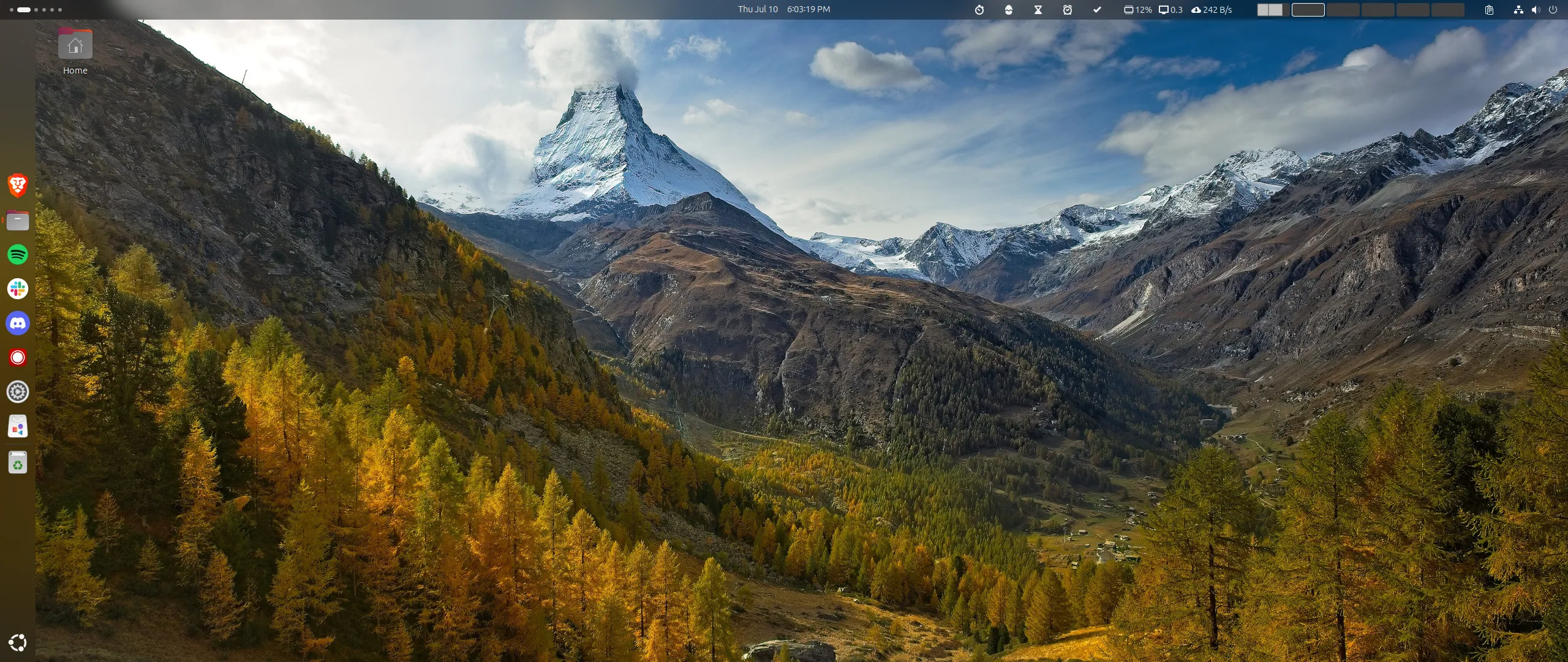 Tổng quan màn hình desktop Ubuntu 25.04 với hai thanh panel hiển thị
Tổng quan màn hình desktop Ubuntu 25.04 với hai thanh panel hiển thị
Trước hết, Top Bar của Ubuntu, theo mặc định, mỏng hơn thanh tác vụ Windows, chỉ hiển thị thông tin hệ thống, một vài nút bật tắt nhanh và một số tiện ích mở rộng nếu bạn kích hoạt chúng. Điều này có nghĩa là bạn tiết kiệm được một chút không gian màn hình theo chiều dọc, điều quan trọng khi các màn hình hiện đại thường rộng hơn là cao. Đồng thời, để tận dụng không gian màn hình theo chiều ngang, Dock của Ubuntu, có kích thước tương đương với thanh tác vụ Windows, được đặt ở phía bên trái màn hình. Cách bố trí này giúp nó không cản trở các ứng dụng và trang web hiện đại được thiết kế để hiển thị nội dung theo bố cục cuộn dọc.
Một lợi ích khác của bố cục hai thanh panel là tôi có thể tự động ẩn Dock để giải phóng thêm không gian màn hình. Mặc dù bạn cũng có thể tự động ẩn thanh tác vụ Windows, nhưng tôi hiếm khi thấy đó là một giải pháp thực tế vì nó gây khó khăn khi cần kiểm tra thời gian hoặc trạng thái mạng. Nhưng trên Ubuntu, tất cả thông tin hệ thống đó đều hiển thị trên Top Bar mỏng, vì vậy tôi chỉ cần để Dock ở chế độ tự động ẩn, chỉ kích hoạt nó khi cần truy cập một ứng dụng.
2. Khai Thác Sức Mạnh Đích Thức Của Màn Hình Ảo (Virtual Desktops)
Trong những ngày đầu của Windows, màn hình ảo thực sự chưa phổ biến. Mãi đến Windows 10, Microsoft mới giới thiệu tính năng này, và ngay cả khi đó, nó vẫn chưa phải là một tính năng hoàn chỉnh, được tích hợp sâu vào hệ thống. Mặt khác, Linux đã có màn hình ảo (Virtual Desktops) từ đầu những năm 2000. Vì vậy, khi tôi bắt đầu sử dụng Ubuntu, tôi đã được tiếp xúc với một phiên bản màn hình ảo trưởng thành và tích hợp tốt (được gọi là Workspaces) mà tôi hoàn toàn yêu thích.
Sức hấp dẫn chính của màn hình ảo là chúng cho phép bạn tổ chức gọn gàng tất cả các cửa sổ đang mở của mình. Ví dụ, bạn có thể đặt tất cả ứng dụng giao tiếp trên một màn hình, ứng dụng công việc trên một màn hình khác, và có thể ứng dụng giải trí trên màn hình thứ ba. Điều này giúp mọi thứ dễ quản lý hơn nhiều. Tuy nhiên, đây chỉ là mức tối thiểu bạn có thể mong đợi và những gì Windows đã cung cấp.
Trên Ubuntu, màn hình ảo là trung tâm của toàn bộ trải nghiệm người dùng. Khi bạn đăng nhập vào hệ thống, bạn sẽ được chào đón bằng Activities Overview, về cơ bản là một bảng điều khiển cho màn hình ảo và các ứng dụng của bạn. Ngay cả việc nhấn phím Super (phím Windows) cũng hiển thị Overview theo mặc định, giúp bạn dễ dàng chuyển đổi hoặc sắp xếp màn hình ảo một cách nhanh chóng.
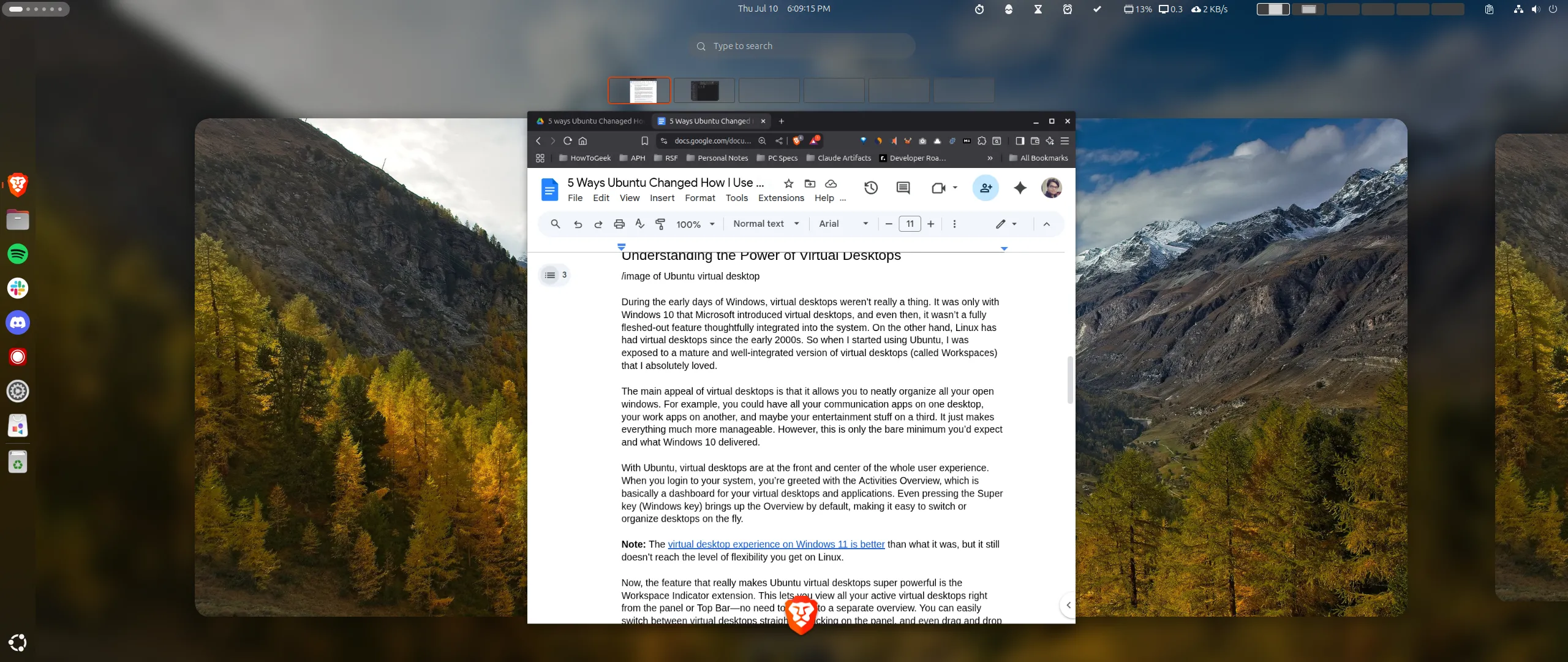 Giao diện tổng quan Activities Overview của Ubuntu hiển thị các màn hình ảo và ứng dụng đang chạy
Giao diện tổng quan Activities Overview của Ubuntu hiển thị các màn hình ảo và ứng dụng đang chạy
Trải nghiệm màn hình ảo trên Windows 11 đã tốt hơn so với trước đây, nhưng nó vẫn chưa đạt đến mức độ linh hoạt mà bạn có được trên Linux.
Giờ đây, tính năng thực sự làm cho màn hình ảo của Ubuntu trở nên siêu mạnh mẽ là tiện ích mở rộng Workspace Indicator. Điều này cho phép bạn xem tất cả các màn hình ảo đang hoạt động ngay từ thanh panel hoặc Top Bar – không cần chuyển sang một giao diện tổng quan riêng biệt. Bạn có thể dễ dàng chuyển đổi giữa các màn hình ảo bằng cách nhấp trực tiếp vào panel, và thậm chí kéo thả ứng dụng giữa các màn hình. Đó là một cách mạnh mẽ và liền mạch hơn nhiều để tổ chức quy trình làm việc của bạn, và không có gì thực sự tương tự trên Windows.
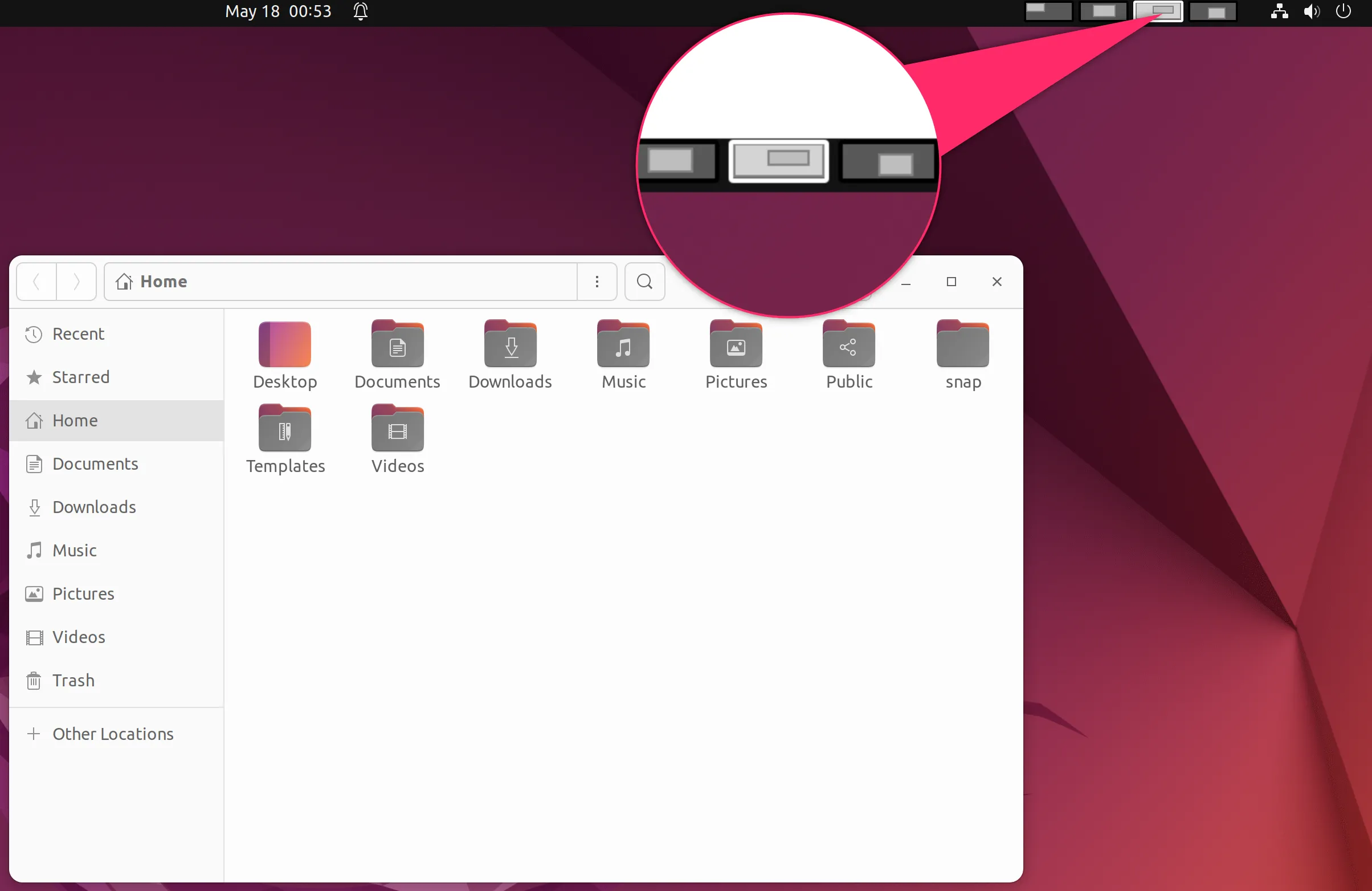 Công cụ chuyển đổi màn hình ảo trên thanh panel của Ubuntu 22.04
Công cụ chuyển đổi màn hình ảo trên thanh panel của Ubuntu 22.04
3. Tùy Biến Thanh Panel Với Các Tiện Ích Mở Rộng (Extensions)
Quay trở lại thời Windows 7, tôi là một fan hâm mộ lớn của các widget desktop và cảm thấy khá thất vọng khi Microsoft loại bỏ chúng với lý do các lỗ hổng bảo mật. Tôi thực sự thích việc desktop luôn hiển thị lịch, thời tiết và thống kê hệ thống. Đó là lý do tại sao tôi bắt đầu sử dụng Rainmeter widgets trên Windows, và Conky khi tôi chuyển sang Ubuntu.
Tuy nhiên, khi bạn thực sự suy nghĩ về nó, các widget desktop không thực tế lắm! Nếu bạn có một cửa sổ đang mở (mà hầu như lúc nào cũng vậy), bạn sẽ không còn thấy các widget của mình nữa. Điều này có nghĩa là nếu bạn cần xem các widget của mình, bạn sẽ cần thu nhỏ cửa sổ đang làm việc, xem nhanh lịch hoặc mức sử dụng CPU, sau đó phóng to cửa sổ, điều này chỉ làm gián đoạn quy trình làm việc của bạn.
 Thanh Top Bar của Ubuntu với các tiện ích mở rộng hoặc widget hiển thị thông tin
Thanh Top Bar của Ubuntu với các tiện ích mở rộng hoặc widget hiển thị thông tin
Ubuntu, hay đúng hơn là GNOME, giải quyết vấn đề này bằng các tiện ích mở rộng (extensions). Chúng cho phép bạn thêm các chức năng giống như widget vào các panel, những thứ luôn hiển thị, ngay cả khi các cửa sổ đang mở. Dù bạn muốn một trình quản lý clipboard, trình chuyển đổi màn hình ảo, công cụ giám sát tài nguyên hệ thống hay thậm chí là bộ đếm thời gian Pomodoro, bạn đều có thể thêm tất cả những thứ đó trực tiếp vào Top Bar và luôn có sẵn cùng với các cửa sổ đang mở của mình.
4. Cài Đặt Ứng Dụng Dễ Dàng Qua Cửa Hàng Ứng Dụng & Kho Phần Mềm
Một trong những thay đổi lớn nhất tôi nhận thấy sau khi chuyển sang Ubuntu là cách cài đặt ứng dụng trở nên khác biệt (và thành thật mà nói, đơn giản hơn nhiều). Trên Windows, quy trình thông thường là tìm kiếm ứng dụng trực tuyến, truy cập trang web, hy vọng bạn không lạc vào một trang đáng ngờ nào đó một cách tình cờ, và cuối cùng tải xuống trình cài đặt phù hợp cho hệ thống của bạn. Luôn có nguy cơ tải xuống phần mềm quảng cáo (adware) hoặc phần mềm độc hại (malware) nếu bạn không cẩn thận, vì vậy bạn phải chú ý đặc biệt đến nguồn gốc mỗi lần. Trên thực tế, bạn cũng cần cảnh giác trong quá trình cài đặt hoặc bạn có thể vô tình đồng ý cài đặt một số thanh công cụ không mong muốn hoặc phần mềm bổ sung.
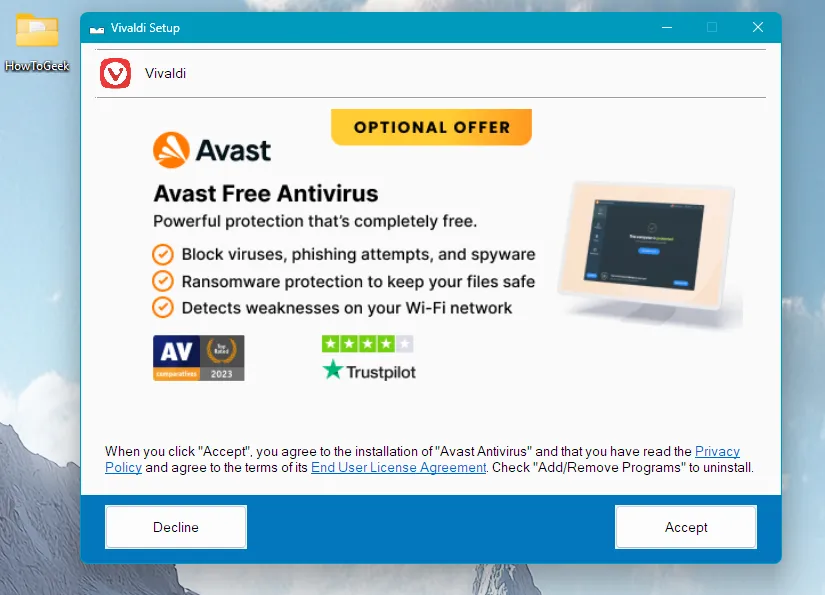 Trình cài đặt Vivaldi trên Windows 11 khuyến mãi cài đặt phần mềm diệt virus Avast
Trình cài đặt Vivaldi trên Windows 11 khuyến mãi cài đặt phần mềm diệt virus Avast
May mắn thay, trên Ubuntu, toàn bộ rắc rối này không tồn tại. Bạn có một cửa hàng ứng dụng chuyên dụng, giống như những gì bạn có trên điện thoại của mình. Hầu hết các ứng dụng bạn cần đều có sẵn ở đó, trong kho phần mềm (repository) chính thức, được quản lý và kiểm tra an toàn bởi đội ngũ Ubuntu. Bạn không phải lo lắng về việc dính phần mềm độc hại hay chọn sai phiên bản ứng dụng – bạn chỉ cần tìm kiếm ứng dụng mình muốn và cài đặt nó chỉ bằng một cú nhấp chuột hoặc một dòng lệnh.
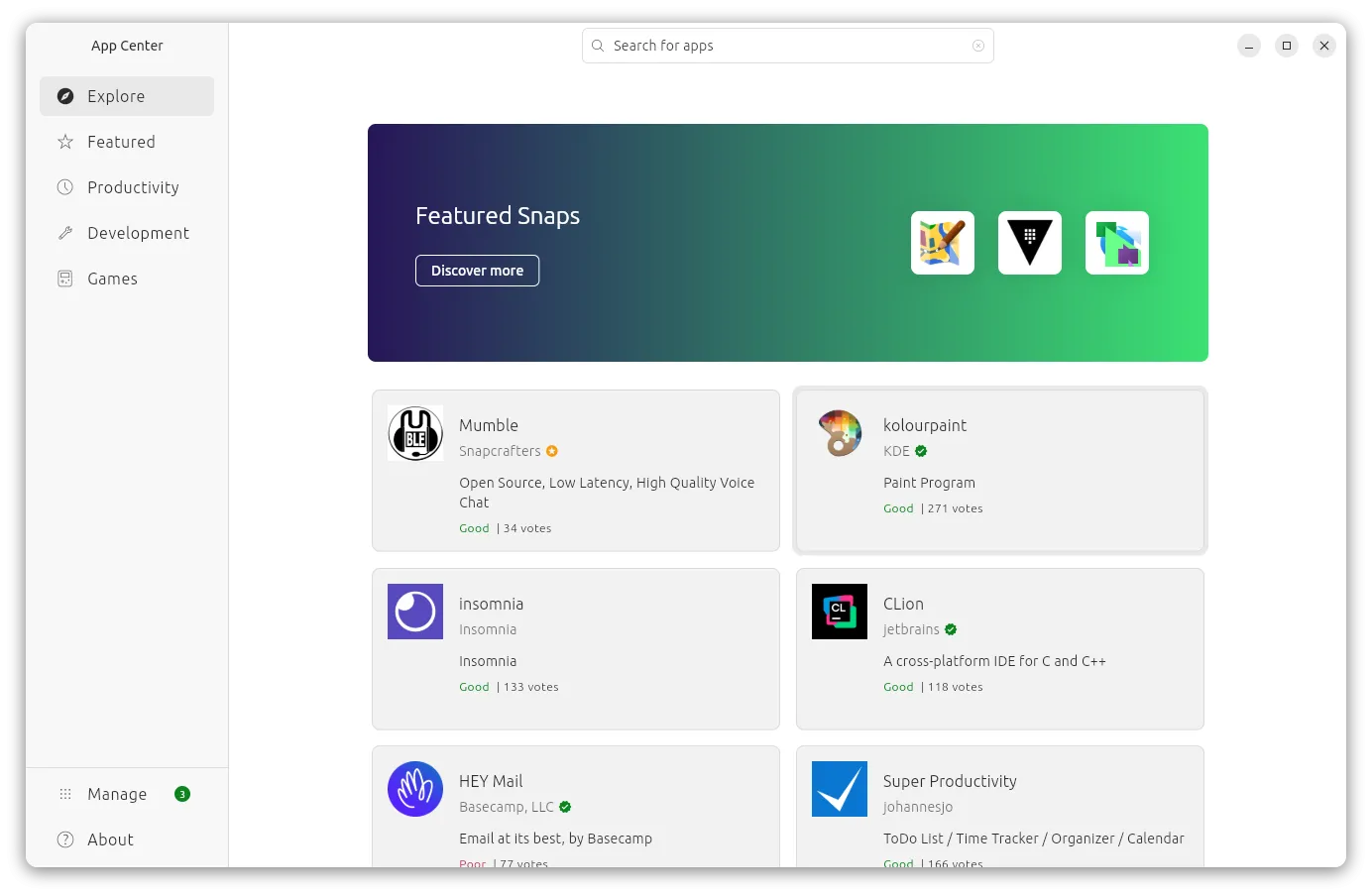 Giao diện Cửa hàng ứng dụng của Ubuntu, hiển thị các ứng dụng có sẵn để cài đặt
Giao diện Cửa hàng ứng dụng của Ubuntu, hiển thị các ứng dụng có sẵn để cài đặt
Nếu bạn không tìm thấy thứ mình cần trong cửa hàng hoặc kho phần mềm chính thức, Ubuntu cho phép bạn thêm các kho bổ sung được gọi là PPA (Personal Package Archives) để có thêm phần mềm. Hiện tại, PPA không được đội ngũ Ubuntu kiểm duyệt trực tiếp, vì vậy hãy đảm bảo bạn lấy chúng từ một nguồn đáng tin cậy. Sau khi bạn thêm PPA đó vào kho của mình, việc cài đặt ứng dụng vẫn diễn ra liền mạch như trước, chỉ với vài cú nhấp chuột hoặc một lệnh duy nhất.
Tôi thừa nhận rằng Microsoft đã giới thiệu một Cửa hàng ứng dụng tương tự trong Windows 8, nhưng đó không phải là một triển khai tốt và tôi, cùng với nhiều người khác, vẫn tiếp tục tải xuống các tệp EXE từ internet. Mặc dù vậy, Cửa hàng ứng dụng Windows 11 hiện tại khá tốt và đáng để kiểm tra.
5. Luôn Kiểm Tra Khả Năng Tương Thích Phần Cứng Trước Khi Mua Bất Cứ Thứ Gì
Đây không hẳn là một lợi ích khi sử dụng Ubuntu, nhưng nó là một phần thực tế của trải nghiệm mà tôi không cần phải nghĩ đến khi còn là người dùng Windows. Khi tôi dùng Windows, tôi khá vô tư về phần cứng. Nếu tôi mua thứ gì đó phổ biến – bàn phím, chuột, máy in, bất cứ thứ gì – tôi chỉ đơn thuần cho rằng nó sẽ hoạt động ngay lập tức (plug-and-play). Trường hợp tệ nhất, trong những ngày cũ, tôi sẽ phải dùng đĩa CD đi kèm trong hộp để cài đặt driver và sau đó có thể sử dụng thiết bị ngoại vi mới của mình.
Tuy nhiên, với Ubuntu, mọi thứ phức tạp hơn một chút. Hầu hết các thiết bị tiêu chuẩn đều hoạt động, nhưng luôn có một số trường hợp ngoại lệ – đặc biệt là khi nói đến phần cứng cao cấp và độc đáo với các tính năng như đèn RGB hoặc các nút có thể lập trình. Ví dụ, nhiều công cụ cần thiết để tùy chỉnh cài đặt RGB trên bàn phím hoặc chuột không có sẵn trên Linux, vì vậy bạn sẽ mất quyền truy cập vào một số tính năng. Chuột Logitech MX Master 2S của tôi, chẳng hạn, có một nút cơ bản để chuyển đổi màn hình ảo, nhưng tính năng đó chỉ hoạt động trên Windows khi được cấu hình bằng phần mềm chính thức – nó hoàn toàn không hoạt động trên Ubuntu.
 Chuột Logitech MX Master 3 nằm giữa bàn phím chia Dygma Raise
Chuột Logitech MX Master 3 nằm giữa bàn phím chia Dygma Raise
Máy in là một lĩnh vực khác mà mọi thứ có thể trở nên phức tạp. Một số kiểu máy không tương thích tốt với Ubuntu, và cuối cùng bạn cần phải tìm kiếm các giải pháp thay thế hoặc driver cụ thể. Điều tương tự cũng xảy ra với một số mô-đun Wi-Fi hoặc Bluetooth, đặc biệt là trong máy tính xách tay. Vấn đề này thường xuất phát từ các driver phần cứng độc quyền, nơi nhà sản xuất phần cứng chưa cung cấp hỗ trợ tốt cho Linux, vì vậy thiết bị có thể không hoạt động ngay lập tức.
Chính vì điều này, tôi đã học được cách luôn kiểm tra khả năng tương thích trước khi mua phần cứng mới. Tôi thường tìm kiếm thông qua các diễn đàn và cộng đồng để xem liệu những người khác sử dụng Ubuntu hoặc một bản phân phối khác có gặp thành công hay không, hoặc liệu có những vấn đề đã biết và cách khắc phục hay không. Có một bước bổ sung liên quan ở đây mà không phải là một phần của trải nghiệm Windows, nhưng đó là điều bạn sẽ quen nếu bạn muốn phần cứng của mình hoạt động đáng tin cậy trên Ubuntu.
Theo kinh nghiệm của tôi, hầu hết những người chỉ sử dụng một hệ điều hành duy nhất trong suốt cuộc đời – dù là Windows hay macOS – đều nghĩ rằng đó là cách duy nhất để sử dụng máy tính. Chỉ khi bạn thử nghiệm các hệ điều hành khác nhau, bạn mới nhận ra mỗi hệ điều hành có thể khác biệt đến mức nào, và nó có thể ảnh hưởng lớn đến quy trình làm việc của bạn ra sao. Trên thực tế, một số hệ điều hành có thể phù hợp hơn với nhu cầu riêng của bạn. Đó chính xác là điều đã xảy ra với tôi và lý do tại sao tôi rời bỏ Windows để đến với Linux.
Tài liệu tham khảo:
- 9 Linux Distros I Have Used Over 9 Years, Ranked
- Why We Moved From 4:3 Monitors to 16:9 (And How That Changed Our Work Habits)
- How to Hide the Taskbar on Windows 11
- How I Use One Overlooked Windows Tool to Organize Everything
- Workspace Indicator GNOME Extension
- How to Use Rainmeter to Make a Stunning Windows Desktop
- What Is Conky for Linux Desktop?
- I Always Install These GNOME Extensions on My Linux Computers
- How to Install Software From Third-Party PPAs in Ubuntu
- The Microsoft Store Is Getting Faster And Less Awful
- Why Is This Logitech Mouse on Every Tech Person’s Desk?
- How to Install Printer Drivers on Linux
- What Are Hardware Drivers, And Why Do They Cause So Many Problems?
- Why I Switched to Linux From Windows (It Wasn’t the Bugs or Updates)